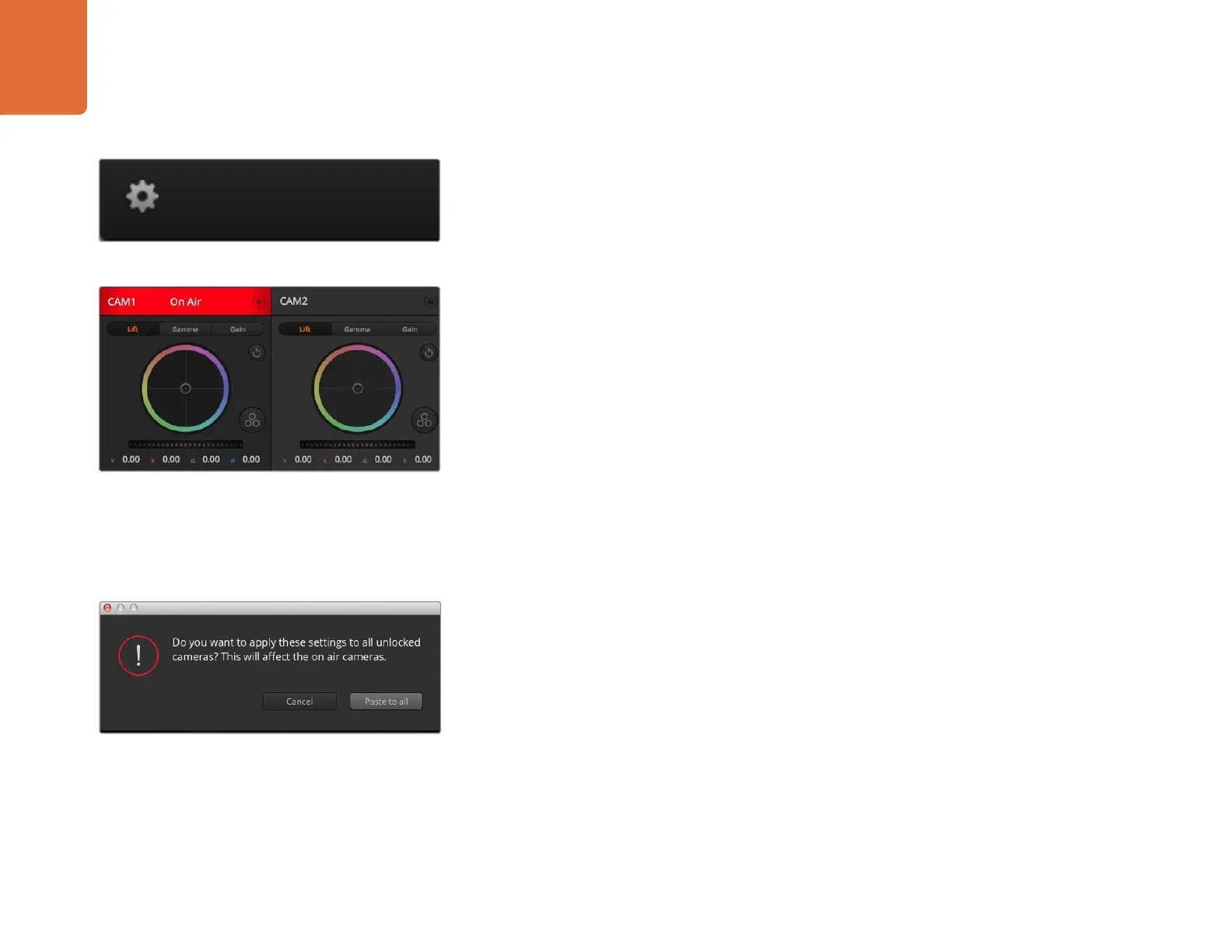238 使用
ATEM
Software
Co ntrol
软件控制面板
使用摄影机控制
启动
ATEM
Software
Control
,点击位于软件窗口底部的
Camera
摄影机按钮后,系统会显示一排有标签的
摄影机控制窗口,窗口内包含各类工具,可用来调节和美化每台摄影机的画面。这些控制窗口使用起来十分
简单。只需以鼠标点击某个按钮,或点击并拖动来调节即可。
摄影机控制选择
摄影机控制窗口的上方有一排按钮,可用来选择您想要控制的摄影机所对应的机位编号。如果您的窗口无
法显示所有的摄影机控制窗口,或者您在使用调色窗口界面,那么您可以使用这些按钮来快速选择您想要
控制的机位。如果您将一路
Aux
辅助输出用于监看摄影机控制,那么您通过这些按钮在不同机位间切换摄
影机进行控制的同时,也可将该摄影机的视频输出到切换台系统偏好设置中所选择的
Aux
辅助输出上。
通道状态
通道状态位于每个摄影机控制窗口的顶部,可显示摄影机标签、
On
Air
提示灯以及锁定按钮。按锁定按钮可
锁定某台摄影机的所有控制。正在播出时,通道状态会亮起红色,并显示
On
Air
提示。
色轮
色轮是
DaVinci
Resolve
调色工具的一项强大功能,它常用于调整每个
YRGB
通道色彩的
Lift
、
Gamma
和
Gain
设置。点击色轮上方对应的三个按钮即可对相应选项进行调整。
主滚轮
使用色轮下方的主滚轮可同时调整所有
YRGB
通 道 ,也 可 只 调 整 每 个
Lift
、
Gamma
或
Gain
设置的亮度值。
重置按钮
重置按钮位于每个摄影机控制窗口内右上方的位置,可用来重置、复制或粘贴调色设置。此外,每个色轮也
都有各自的重置按钮。按下重置按钮可将某项设置恢复到默认值或是复制
/
粘贴某项设置。
Paste
粘贴功能
不适用于锁定的控制窗口。
主重置按钮位于调色面板的右上角,可重置
Lift
、
Gamma
和
Gain
色 轮 ,以 及
Contrast
( 对 比 度 )、
Hue
(色相)
、
Saturation
( 饱 和 度 )和
Lum
Mix
(亮度混合)设置。您可将调色设置逐一粘贴到摄影机控制窗口上,也可一
次性粘贴到全部摄影机上以保证整体统一效果。光圈、对焦、
Coarse
光圈上限设置和黑电平设置不受
Paste
粘 贴 功 能 影 响 。将
Paste
粘贴应用到所有摄影机时,软件会弹出警告消息请求确认,这样能防止意外将新的
设置应用到正在直播且未启用锁定保护摄影机上。
点击齿轮图标为摄影机控制选择
Aux
辅助输出。
每个摄影机控制窗口都会显示通道状态,以便您明确当前哪台摄
影机正处于播出状态。使用色轮来调整每个
YRGB
通道的
Lift
、
Gamma
和
Gain
设置。
将
Paste
粘贴操作应用到所有摄影机时,软件会弹出警告消息请
求 确 认 ,这 样 能 防 止 意 外 将 新 的 设 置 应 用 到 正 在 直 播 且 未 启 用
锁定保护的摄影机上。